Наверное, лучший словарь с множеством возможностей. О том, как им пользоваться, рассказываю в этой статье.
Здравствуйте, друзья. В данной статье я хотел бы познакомить вас с отличным словарем, который называется ABBYY Lingvo. Я подробно расскажу, как установить программу на компьютер, а так же познакомлю вас с самыми важными ее особенностями.
Установка и первое знакомство с ABBYY Lingvo.
Скачать словарь можно на официальном сайте разработчиков. По окончанию установки, запустите программу. Самые важные элементы управления описаны на картинке ниже.
В списке словарей по умолчанию доступно 5 групп:
- словарь общей лексики;
- словари по естествознанию;
- словари по информатике;
- словари по экономике и праву;
- технические словари.
Каждая группа состоит из определенных тематических разделов. Например, выбрав словарь общей лексики, видим, что он состоит из следующих тематических ниш: универсальный (LingvoUniversal), идиомы (Idioms), неформальное общение (Informal), американский английский (American), британский английский (GreatBritain), виноделие (Wine).
Если кнопка тематического раздела нажата то, при переводе, система будет осуществлять поиск слова в данной теме. Для удобства я рекомендую в списке словарей сразу выбрать «Все словари» и работать с ними всегда. Кстати, при первом запуске программы, именно так и настроено. Но я могу ошибаться. В общем, сделать надо вот так:
Итак, настройка сделана. Давайте посмотрим как же пользоваться данным переводчиком.
Перевод с помощью ABBYY Lingvo
Для примера давайте вместе переведем на русский язык слово «mother». В самом низу программы вводим слово и нажимаем Enter.
Перед вами откроется окно с переводом данного слова. В правой части экрана видно в каких тематических разделах был найден перевод слова «mother». В левой части отображается сам перевод (для каждого вида словаря), произношение слова можно прослушать. Первым всегда предлагается перевод слова из универсального словаря (LingvoUniversal). Как правило, его достаточно.
Очень удобной функцией переводчика является возможность просмотреть все возможные формы слова. Особенно это полезно для глаголов. Давайте введем в строку перевода глагол «make» и нажмем на кнопку «Формы слова».
Перед нами откроется окно, в котором можно посмотреть всевозможные формы слова «make», для каждой части речи, к которой оно может принадлежать.
Следующей крайне полезной функцией программы является перевод слов при помощи их выделения и нажатия комбинации клавиш Ctrl+C+C. Допустим, вы читаете одну из моих статей на английском языке. Попробуйте выделить незнакомое слово и, зажав Ctrl, два раза нажать клавишу С. Вот, что из этого получится:
Довольно удобная функция, которая может пригодиться при чтении различного материала в интернете на английском языке. Кстати, таким образом программа позволяет переводить слова и с русского на английский язык.
Перевод фраз в ABBYY Lingvo
Друзья, вообще данный словарь не предназначен для перевода случайных фраз и предложений. Программа выдаст перевод фразы лишь в том случае, если данное выражение является устойчивым, идиомой или фразовым глаголом.
Если же вам требуется перевести какое-то случайное предложение, то вам будет предложен перевод каждого слова в отдельности. Например, давайте переведен фразу «You are a good man». Вводим выражение в строку перевода и нажимаем Enter.
Вот таким образом программа переводит случайные предложения и фразы.
Раздел «Разговорник (PhraseВook)» в русско-английском словаре.
В программе уже встроен очень неплохой разговорный набор фраз, которые могут отлично пригодиться для повседневного общения. Для того, чтобы перейти к этому разделу, сначала смените словарь с англо-русского на русско-английский. После этого в самом верху списка вы увидите раздел «Разговорник». Нажмите на него два раза левой кнопкой мыши.
Перед вами откроется список самых распространенных разговорных тем. Каждая из них включает довольно полезный набор фраз, которые вы можете взять на вооружение.
Как же запомнить эти фразы? В этом вам поможет специальное дополнение, которые устанавливается автоматически вместе с программой и называется ABBYY Lingvo Tutor! Давайте разберем, как с ним нужно работать.
ABBYY Lingvo Tutor
Данное приложение предназначено для удобного запоминания слов и фраз. Для того, чтобы запустить данное приложение, надо из главного меню программы выбрать «Сервис» и нажать на «Открыть ABBYY Lingvo Tutor».
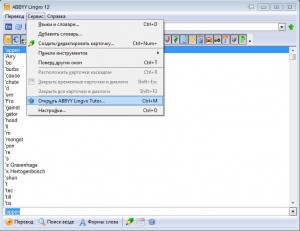
Давайте во вкладке «Сервис» выберем пункт «Словари». По умолчанию доступно пять тематических наборов слов: clothes (одежда), hotel (отель), job (работа), restaurant (ресторан), sightseeing (осмотр достопримечательностей), weather (погода), части тела. Давайте выберем словарь «Clothes» и нажмем «Выбрать».
Перед нами откроется набор карточек, из которых состоит данный словарь. Карточки — это слова с переводом. Есть возможность добавлять, редактировать или изменять карточки. Давайте нажмем на кнопку «Начать урок».
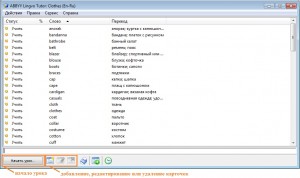
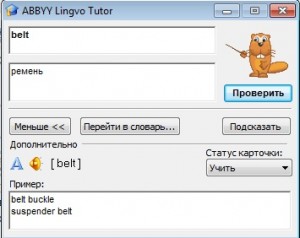
Добавляйте новые карточки (слова) и занимайтесь по ним. Таким образом вы будете запоминать новые слова намного быстрее.
Вообще говоря, изучение новых слов и фраз при помощи карточек и подобных программ — очень эффективный способ запоминания и пополнения словарного запаса. Попробуйте.
Давайте же снова вернемся к разделу «Встреча» нашего разговорника. Словарь ABBYY Lingvo позволяет добавлять слова и фразы в существующие словари приложения ABBYY Lingvo Tutor. Выберите фразу из списка и нажмите на «Добавить в словарь ABBYY Lingvo».
Таким образом, создав определенный словарь в ABBYY Lingvo Tutor (например словарь «Фразы на тему встреча»), вы можете пополнить его прямо из переводчика. Для быстрого запоминания фраз, регулярно занимайтесь по данному словарю. В общем, идею вы поняли.
Друзья, я рассказал вам о самых важных возможностях программы ABBYY Lingvo. Безусловно, программа имеет ряд настроек, которые помогут вам подстроить интерфейс под себя. Внимательно разберитесь в них, чтобы использование словаря стало для вас максимально удобным!
Продолжайте учить английский и берегите себя! Пока!

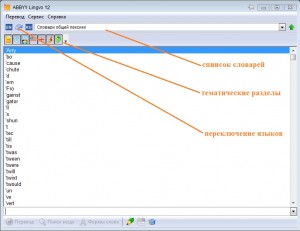
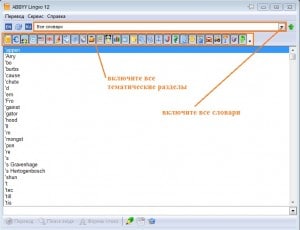
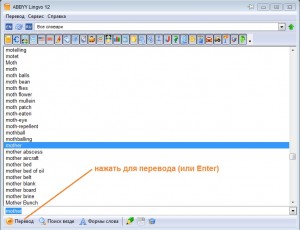
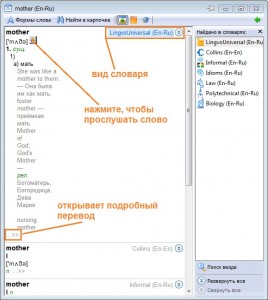
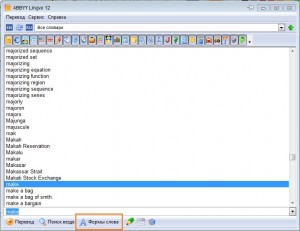
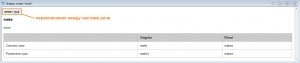
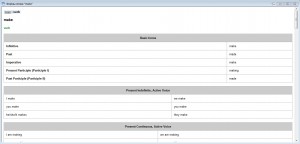
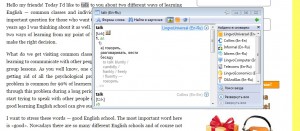
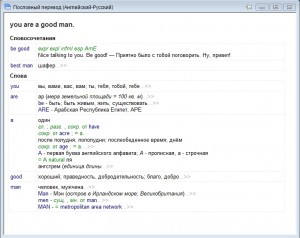
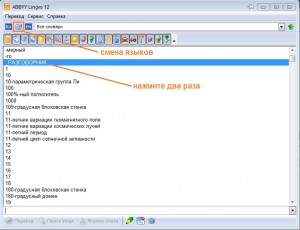
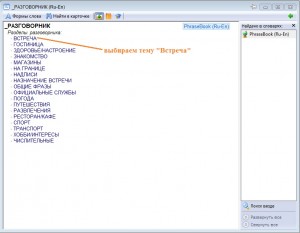
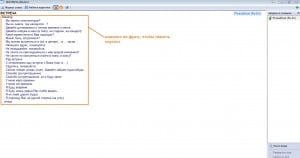


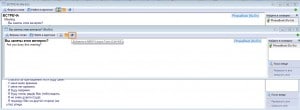
Спасибо за словарь и статьи!
я скачала словарь…но не пойму как его установить…не открываются файлы…
😕
Наталья, просто распакуйте архив и запустите файл установки — Setup 😉
Алекс, you’re welcome=)
Спасибо за хорошие программки запоминания слов,
давно хотел нечто подобное.
Пожалуйста, Виталий)
здравствуйте, Ринат!
Благодарю Вас за интересный и полезны блог!
Хорошо на будущее давать примеры в виде скринов покрупнее и пояснее. Не все хорошо видят и просто глаза устают от мелкоты.
Удачи во всем!
Добрый день, Андрей. Спасибо за комментарий. Совет учту 😉
Здравствуй, Ринат. Словарь понравился очень, установила без проблем, но когда на следующий день включила комп, словарь выдает ошибку Нет доступа к файлу С:\ProgramData\ABBY\Lingvo\12.0\Licenses\licensing.bin Можно ли как-нибудь исправить ситуацию? Пробовала еще раз установить. такая же проблема.
Здравствуйте, Алия. А если правой кнопкой на иконке нажать и выбрать «Запуск от имени администратора»?
Ринат!
Всё суперски классно! Вы -лучший!
Мелкая помарка-формат скриншотов-явно д.быть Больше!
Вы молодец!
Rinat!
All superbly cool! You are the best!
Small-format-blot clearly screenshots d.byt More!
You are well done!
Ринат!
Прошу прощения,извиняюсь и каюсь.
При левом клике на скриншот -картинка скриншота увеличивается .
Меня всё устраивает:
1)Всё четко,по сути -нет «воды».
2)Этика-эстетика.(Правила поведения-прекрасный внешний вид,т.е. форма и содержание)
С уважением Serg.
Rinat!
I’m sorry, I’m sorry and I repent.
When you left click on the screenshot screenshot -kartinka increases.
I was happy with everything:
1) Everything is clear, in fact-no «water».
2) The ethics of aesthetics. (Rules, beautiful appearance, ie. The form and content)
Sincerely Serg.
Очень печально, что нет перевода случайных фраз, а не единичных слов…В остальном — всё грамотно.